Imaginez ceci: vous venez de scanner votre identifiant et vous l'avez sauvegardé au format PDF pour l'envoyer à une entreprise qui vous a demandé de confirmer votre identité. Cependant, vous vous rendez compte que vos informations personnelles, telles que votre numéro d'identification personnel, votre adresse et votre signature, sont à la vue de tout le monde. Vous recherchez des solutions sur Internet, puis le mot « Biffure » apparaît. La biffure est l'un des meilleurs outils jamais inventés car elle vous permet de cacher les informations confidentielles et privées des documents que vous devez partager.
Cependant, le support produit d'Adobe® Acrobat® XI expirera le 15 octobre 2017, ce qui signifie qu'il n'y aura plus de mises à jour de sécurité, de mises à jour de produit et de service client. Pire encore, vos fichiers et données pourraient rencontrer des problèmes de sécurité. Dans ce cas, vous pouvez aller ici pour découvrir les meilleures alternatives d'Adobe® Acrobat® : PDFelement.
 100% sécurité garantie
100% sécurité garantie  100% sécurité garantie
100% sécurité garantie  100% sécurité garantie
100% sécurité garantie  100% sécurité garantie
100% sécurité garantie Comment biffer un fichier PDF avec une alternatives d'Adobe Acrobat
Étape 1. Lancer PDFelement
Lancez PDFelement sur votre ordinateur et sélectionnez le fichier à biffer en cliquant sur le bouton « Ouvrir un fichier ». Vous pouvez également faire glisser et déposer directement votre fichier sur le programme.

Étape 2. Biffer votre PDF
Pour les plates-formes Windows, cliquez sur l'onglet « Protection », puis sélectionnez « Repérer les biffures » afin de commencer à sélectionner le texte ou les objets que vous souhaitez masquer. Une fois que vous êtes satisfait avec votre sélection, cliquez sur « Appliquer les biffures » puis sur « OK » dans la boîte de dialogue afin de confirmer votre action.

Étape 3. Définir l'apparence des marques de biffures
PDFelement vous permet également de modifier la couleur de la zone à biffer, de placer une couche superposée sur du texte ainsi que d'insérer un code de biffure. Pour les utilisateurs de Windows, faites un clic droit avec votre souris sur la zone de biffure et cliquez sur « Propriétés » afin d'en définir l'apparence.
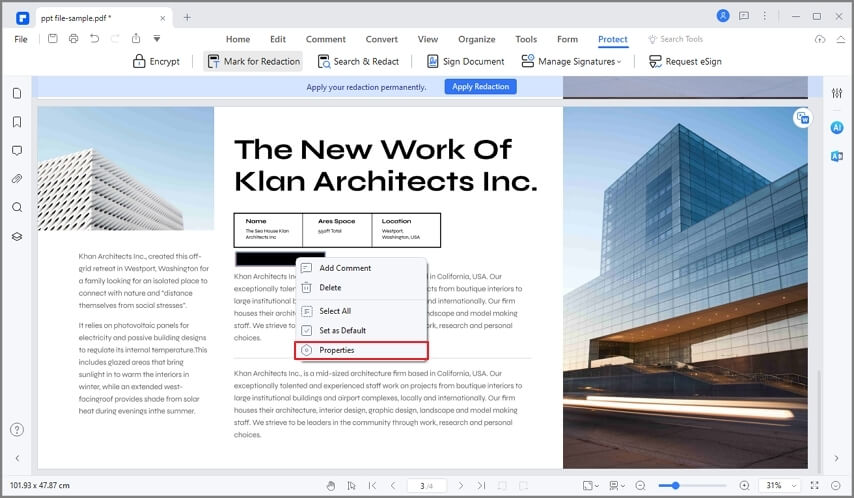
Adobe® Acrobat® vs PDFelement
| Caractéristiques | PDFelement Essai Gratuit Essai Gratuit | Acrobat Standard DC |
|---|
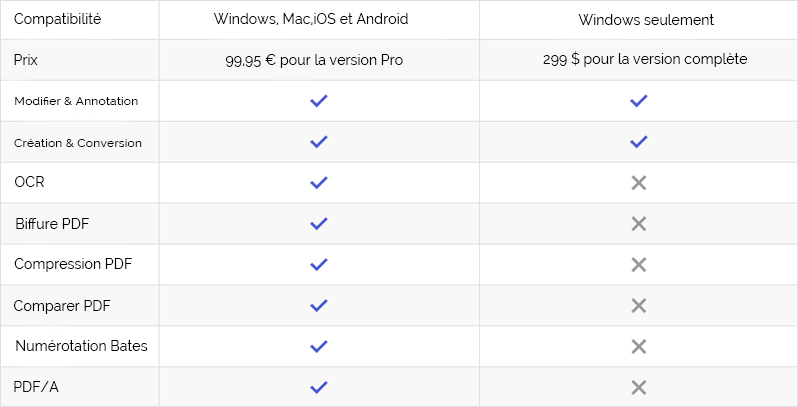
Comment biffer un fichier PDF sans Adobe Acrobat
1. Lancez Adobe® Acrobat®, allez dans « Outils » via la barre de menus et sélectionnez « Biffer ».
2. Dans la fenêtre de biffure, cliquez sur « Repérer les biffures » et sélectionnez « Texte et images » afin de pouvoir sélectionner les éléments que vous souhaitez supprimer.
3. Sélectionnez les éléments à supprimer en faisant glisser le curseur sur le texte et les objets du document.
4. Après avoir repéré le contenu, cliquez sur « Appliquer » puis sur « OK » afin d'appliquer les modifications.
5. Allez ensuite dans le menu « Fichier » et cliquez sur « Enregistrer ». Une fois que vous avez enregistré le document, toutes les modifications apportées au document PDF seront définitives.

VOIR AUSSI
-
- 1. Top 10 des éditeurs de PDF gratuits
- 2. Supprimer les mots de passe de vos PDF
- 3. Insérer un PDF dans un document Word
- 4. Convertir un fichier PDF en formulaire à remplir
- 5. Le meilleur logiciel pour supprimer les filigranes des PDF
- 6. Convertir un document PDF en URL
- 7. Convertir des PDF en Word sur Mac gratuitement
- 8. Les 10 meilleures imprimantes PDF gratuites
- 9. Top 10 des éditeurs PDF pour Mac à ne pas manquer
- 10. Numériser plusieurs pages de PDF
 100% sécurité garantie
100% sécurité garantie



